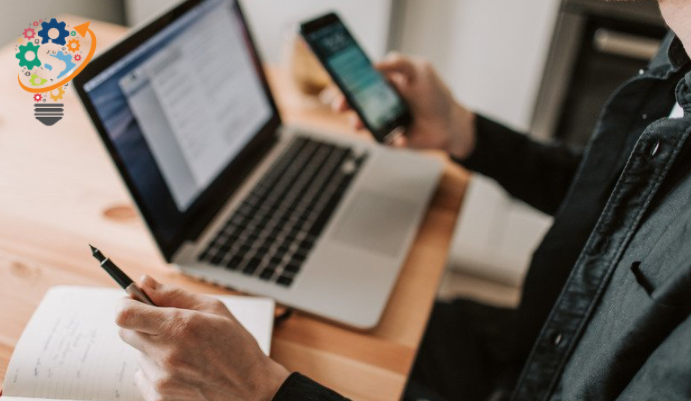एकाच नंबरसह दोन फोनवर WhatsApp कसे चालवायचे
तुमचा वापरकर्ता अनुभव सुधारेल याची खात्री करण्यासाठी WhatsApp डेव्हलपर टीम सतत वैशिष्ट्ये जोडण्यावर काम करत आहे. तुम्ही बातमी ऐकली असेल की Facebook-मालकीची कंपनी विविध डिव्हाइसेसवर एका सपोर्ट फीचरवर काम करत आहे जी आता इतर डिव्हाइसवर एक WhatsApp खाते वापरण्याची परवानगी देऊ शकते.
जर आम्ही WhatsApp ऍप्लिकेशनच्या अधिकृत नियमांबद्दल बोललो तर, तुम्ही एकाच वेळी दोन फोनवर एक WhatsApp खाते वापरू शकत नाही. तुम्हाला एका डिव्हाइसवरून अॅप अनइंस्टॉल करावे लागेल आणि त्यानंतरच तुम्ही ते खाते दुसऱ्या फोनवर वापरू शकाल. हे मुख्यतः कारण त्यांना कोणत्याही प्रकारची सुरक्षा समस्या टाळायची आहे. परंतु काही युक्त्या आणि पद्धती आहेत ज्या तुम्ही वापरून पाहू शकता जर तुम्हाला दोन स्मार्टफोनवर एका खात्याचा लाभ घ्यायचा असेल.
परंतु तोपर्यंत, आपण एकाच वेळी दोन फोनवर ते वापरू शकता असे मार्ग शोधावे लागतील. येथे आम्ही काही पावले पाहण्याचा प्रयत्न करू जे तुम्ही अनुसरण करू शकता जे तुम्हाला हे लक्ष्य साध्य करण्यात मदत करू शकतात. या पद्धतींमध्ये तुमच्या मौल्यवान वेळेपैकी 5 मिनिटांपेक्षा जास्त वेळ लागू नये आणि ज्याला जास्त तांत्रिक ज्ञान नाही अशा व्यक्तीकडूनही या पद्धती केल्या जाऊ शकतात.
एकाच वेळी दोन फोनवर एक WhatsApp खाते कसे वापरावे
काही मनोरंजक तृतीय-पक्ष अॅप्स Google Play वर उपलब्ध आहेत. हे अॅप्स मुळात तत्सम तंत्रज्ञान वापरतात. आम्ही तुमच्यासाठी सर्वोत्तम डाउनलोड तुमच्यासोबत शेअर करू आणि आशा करतो की ते तुम्हाला खूप मदत करेल:
1. व्हॉट्सअॅप वेब
पद्धत सोपी आहे आणि विद्यमान खात्याच्या लॉगिनला अनुमती देण्यासाठी WhatsApp वेबचा फायदा घेते. याचा अर्थ तुम्ही तुमच्या मित्रांना मजकूर संदेश पाठवू शकाल आणि मीडिया फाइल्स पाठवू किंवा प्राप्त करू शकाल. तथापि, हे समजून घ्या की यासाठी तुम्हाला नेहमी इंटरनेटशी कनेक्ट राहण्याची आवश्यकता असेल.
चांगला भाग असा आहे की तुम्ही वेगवेगळ्या डिव्हाइसेसवर एका खात्यात प्रवेश करू शकाल आणि तुम्हाला हे करण्याची आवश्यकता आहे:
- दुसऱ्या फोनवर इंटरनेट ब्राउझर उघडा.
- WhatsApp वेब वर जा.
- आता उजव्या कोपर्यात आणि तीन-बिंदू चिन्हासह सेटिंग्ज पर्यायावर जा.
- आता तुम्हाला डेस्कटॉप दृश्यावर स्विच करण्याची आवश्यकता आहे आणि ते तुम्हाला QR कोडसह दुसर्या पृष्ठावर घेऊन जाईल.
जर तुम्हाला व्हॉट्सअॅपच्या डेस्कटॉप होम पेजवर रीडायरेक्ट केले असेल, तर स्क्रीनच्या डाव्या बाजूला असलेल्या WhatsApp वेबवर क्लिक करा.
- आता तुमच्या पहिल्या फोनवर व्हॉट्सअॅप ओपन करा आणि नंतर सेटिंगमध्ये जा.
- WhatsApp Web वर क्लिक करा.
- आता कनेक्ट डिव्हाइसवर टॅप करा.
- दुसऱ्या फोनवरून QR कोड स्कॅन करा.
आता तुम्ही दोन्ही फोनवर एक व्हॉट्सअॅप खाते वापरू शकता.
2. Whatscan Pro वापरा
हे एक उत्तम अॅप आहे जे Android वापरकर्त्यांसाठी वापरले जाऊ शकते. याने वापरकर्त्यांकडून अनेक उत्कृष्ट पुनरावलोकने देखील मिळविली आहेत. आम्ही खाली नमूद केलेल्या चरणांचे अनुसरण करा:
- तुमच्या Android फोनवरून, Google Play Store वर जा.
- Whatscan Pro डाउनलोड करा आणि इंस्टॉलेशन प्रक्रिया पूर्ण करा.
- चिन्हावर क्लिक करून अनुप्रयोग उघडा.
- तुम्ही आता एका पेजवर पोहोचाल जिथे तुम्हाला तुमच्या खात्यात लॉग इन करण्यासाठी QR कोड स्कॅन करावा लागेल. वेबवर WhatsApp वर जाऊन आधीपासून WhatsApp स्थापित केलेल्या फोनसह फक्त हा कोड स्कॅन करा.
तुम्ही पूर्ण केल्यावर, अॅपचा वेब इंटरफेस सर्व चॅट्स कुठेतरी दाखवेल.
अंतिम विचार:
विशिष्ट केसवर अवलंबून, आपण वर नमूद केलेल्या दोन पद्धती वापरून पाहू शकता. याचा खूप उपयोग होण्याची शक्यता आहे. विशेषत: जेव्हा तुम्हाला चॅट्सद्वारे एखाद्याच्या संपर्कात राहायचे असेल आणि तुम्ही एक डिव्हाइस चार्जवर ठेवू शकता आणि दुसरे वापरत राहू शकता. वापरकर्ते अँड्रॉइड टॅब्लेट आणि आयपॅडवर देखील अॅप वापरण्यास सक्षम असतील.
हे समजून घ्या की तुम्ही एकाच वेळी दोन उपकरणांसाठी वैशिष्ट्य वापरण्यास सक्षम असाल. WhatsApp लवकरच मल्टी-लॉगिन वैशिष्ट्य अधिकृतपणे आणेल अशी चांगली शक्यता आहे. आणि तुम्ही एकाच वेळी दोन फोनवर एकच खाते वापरण्यास सक्षम असाल!